Hoe Apple Music op Samsung Galaxy te spelen? (gids 2025)
"Ik heb mijn nieuwe Samsung Galaxy-telefoon gekocht en ik vraag me af of het mogelijk is om meer te weten te komen over spelen muziek- on Samsung Galaxy aangezien ik heel graag naar muziek luister, kun je me helpen?”
Als je naar een telefoon uit de Samsung Galaxy-serie hebt gekeken, heb je misschien wel een van de beste beslissingen genomen die je ooit hebt gehad. De genoemde serie smartphones van Samsung heeft onmiskenbaar de harten en aandacht getrokken van zoveel gadgetliefhebbers. Er zijn veel modellen om uit te kiezen in de genoemde serie en ze zijn allemaal uitgerust met hun eigen uniciteit en eigen smaak.
De Samsung Galaxy-serie, die voor het eerst werd uitgebracht in het jaar 2009, is in de loop der jaren enorm verbeterd. Afgezien van het aanbieden van enorme interne opslagruimten, kan de opslag van deze apparaten worden uitgebreid door het gebruik van microSD-kaarten, waardoor gebruikers de mogelijkheid krijgen om veel mediabestanden zoals muziekbestanden op te slaan.
Maar heb je er ooit aan gedacht om liedjes af te spelen op de Samsung Galaxy? Wat zijn de middelen waarmee iemand met het apparaat naar zijn geliefde muziek kan luisteren? Als je onlangs een apparaat uit de Samsung Galaxy-serie hebt gekocht, weet ik zeker dat je te enthousiast bent om het te weten, dus laten we beginnen.
Artikel Inhoud Deel 1. Hoe geniet je van muziek op je Samsung Galaxy-apparaat?Deel 2. Hoe geniet je gratis van Apple Music op de Samsung Galaxy?Deel 3. Om het allemaal samen te vatten
Deel 1. Hoe geniet je van muziek op je Samsung Galaxy-apparaat?
Laten we meteen naar de discussie gaan en praten over muziek op de Samsung Galaxy. Wat zijn de middelen waarmee we kunnen genieten van alle nummers waar we van houden op dit apparaat?
Om muziek op je Samsung Galaxy-apparaat af te spelen, heb je de Samsung Music-app nodig. De app kan worden gedownload via de Google Play Store-app of de Galaxy Store. Nadat de app is gedownload en op uw apparaat is geïnstalleerd, moet u de app toestemming geven om toegang te krijgen tot uw opslag en alle muziekbestanden te lokaliseren die u op uw apparaat hebt opgeslagen. Als er fouten of problemen optreden, kunt u kijken of de app moet worden bijgewerkt of dat de telefoon dit ook nodig heeft.
Muziek afspelen met de Samsung Music Player
De Samsung Music Player is eenvoudig te gebruiken, er zijn stappen die u moet volgen en we hebben deze stappen hieronder vermeld.
Stap 1. Ga naar het nummer dat je wilde spelen of beluisteren. Nadat u op de track hebt getikt, begint het afspelen van muziek onmiddellijk.
Stap 2. Onderaan het scherm ziet u de basisbediening voor afspelen. Om de volledige muziekspeler te openen, moet je op de tracknaam drukken.
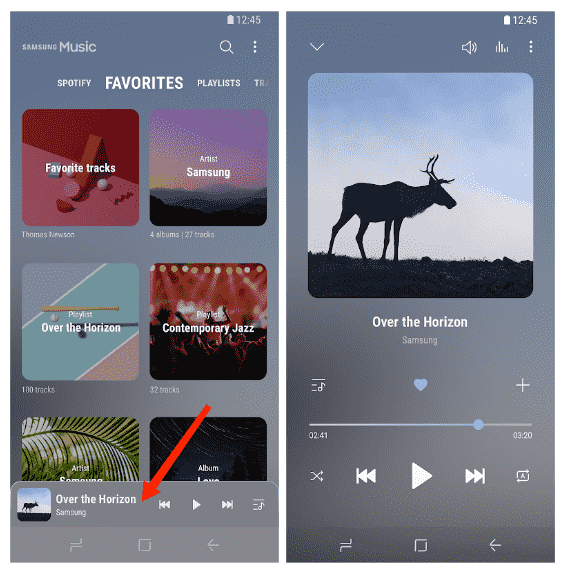
Stap 3. Druk op de pauzeknop om het afspelen van muziek te pauzeren en druk vervolgens op afspelen om het te hervatten.
Stap 4. Om naar het volgende nummer te gaan, kun je op de vooruit-knop drukken en als je de vooruit-knop ingedrukt wilt houden, zal het snel vooruitspoelen door het nummer dat je hebt gekozen.
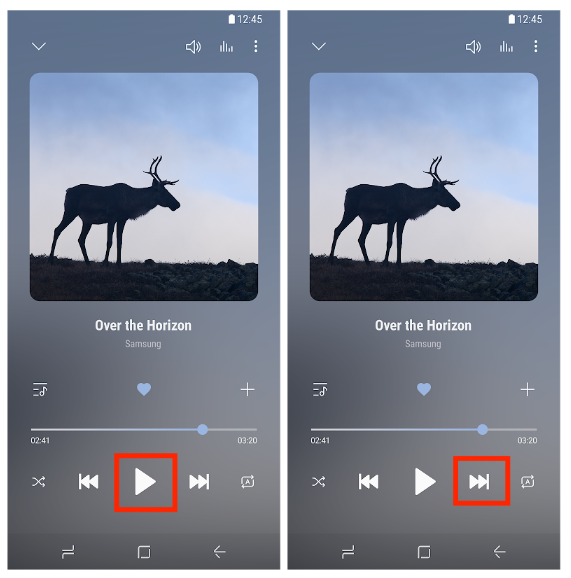
Stap 5. Druk op Terug om terug te gaan naar het begin van de track. Tik vervolgens twee keer op de knop Terug als u naar het vorige nummer wilt gaan. U kunt de track ook terugspoelen door de terugknop ingedrukt te houden.
Stap 6. Als je een mix van de nummers wilt, kun je op de Shuffle-knop drukken. Klik op de knop Herhalen als u een cyclus wilt herhalen.
Stap 7. Als je wilt zien wat de volgende nummers zijn, klik je op de knop Bestellen.
Stap 8. Er is een kans om de volgorde van de nummers te wijzigen en je kunt dit doen door een specifiek nummer ingedrukt te houden voordat je de pijlen in de gewenste volgorde sleept.
Stap 9. Als je een nummer hebt waar je van houdt, kun je op de knop Favoriet tikken om het als je favoriete knop te markeren.
Stap 10. Om een nummer aan een afspeellijst toe te voegen, tikt u op de knop "+".
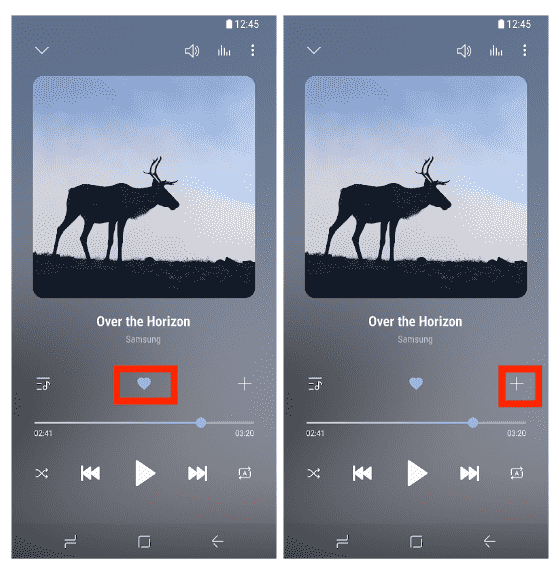
Stap 11. Om de muziekspeler te bekijken, kun je vanaf de bovenkant van het scherm naar beneden vegen.
Stap 13. Kies de afspeelfunctie die je wilde gebruiken.
Stap 14. Tik vervolgens op de X-knop als je de app wilt sluiten.
Muziek afspelen met Apple Music
Een andere manier om van muziek op de Samsung Galaxy te genieten, is door de Apple Music-app te gebruiken. Apple Music is nu uit voor Android-telefoons. Samsung werkt samen met Apple Music om zijn gebruikers te laten genieten van de nieuwste aanbiedingen in de muziekindustrie van vandaag.
Net als de iOS-app zit Apple Music voor Android vol met muzikale aanbevelingen, door mensen samengestelde afspeellijsten en radio. Apple Music is ook bijgekomen Samsung smart tv's in principe. Gebruikers kunnen zich ook rechtstreeks vanaf een Samsung smart-tv en telefoon aanmelden voor Apple Music, en als ze Apple Music nog nooit eerder hebben gebruikt, komen ze in aanmerking voor dezelfde gratis proefversie als vanaf een Apple-apparaat. Hier is hoe je het gebruikt.
Stap 1. Hoewel Apple Music vooraf is geïnstalleerd op elk Apple-apparaat, moeten Samsung-gebruikers het downloaden van de Google Play Store. Open de app en tik op de knop Nu proberen op het hoofdscherm om het gratis proefabonnement te starten en ontdek wat u krijgt bij een abonnement. Selecteer in het volgende scherm het gewenste abonnement en tik vervolgens op de knop Proefperiode starten.
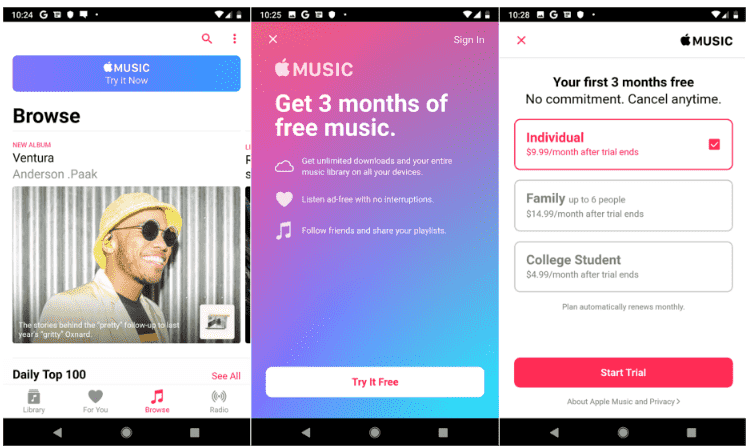
Stap 2. In het volgende scherm wordt u gevraagd een Apple ID te gebruiken of aan te maken of het proces te annuleren. Als u geen Apple-account hebt, tikt u op de link om een nieuwe Apple ID aan te maken. Volg daarna de instructies om uw account in te stellen. Tik anders op de koppeling Bestaande Apple ID gebruiken en log in. Mogelijk wordt u ook gevraagd uw betalingsgegevens te verifiëren. Ga ten slotte akkoord met de voorwaarden. Je ontvangt een e-mail ter bevestiging van je inschrijving.
Stap 3. Een scherm heet u welkom bij Apple Music. Tik op Doorgaan. U kunt nu dieper ingaan op de inhoud en functies van Apple Music. Ten eerste wilt u misschien enkele instellingen aanpassen. Tik hiervoor op het pictogram met drie stippen in de rechterbovenhoek van het scherm en selecteer Instellingen. Uw ervaring aanpassen door audio-instellingen en enkele basisopties in te stellen.
Stap 4. Ga terug naar het hoofdscherm. Tik op het pictogram Bladeren en blader door selecties voor nieuwe albums, aanbevolen artiesten, bijgewerkte afspeellijsten en meer.
Stap #5. Blader door het gedeelte 'Voor jou' om nummers van je favoriete genres en artiesten te vinden, evenals muziek op basis van je favorieten.
Deel 2. Hoe geniet je gratis van Apple Music op de Samsung Galaxy?
Nu we een idee hebben over het afspelen van muziek op de Samsung Galaxy, en we weten dat Apple Music samenwerkt met Samsung en exclusieve muziek aanbiedt die je nergens anders kunt vinden, zoals de discografie van Taylor Swift. Tuurlijk, daar moet je voor betalen Maandelijks muziekabonnement van Apple per maand voor deze omvangrijke bibliotheek.
Is er echter een manier om onbeperkt gratis naar nummers van de Apple Music-app te luisteren? Nummers van Apple Music worden beschermd door DRM-codering, waardoor het moeilijk is om toegang te krijgen met niet-geautoriseerde apparaten zoals Samsung Galaxy. Je moet ook een betaald abonnement op Apple Music gebruiken, zodat je je favoriete nummers kunt downloaden en er zelfs naar kunt luisteren liedjes, zelfs als je offline bent.
Dus, hoe kun je genieten van nummers van Apple Music door je Samsung Galaxy-apparaat te gebruiken? We zullen een tool met u delen genaamd de TunesFun Apple Music Converter, een zeer betrouwbare professionele converter die u zal helpen met al uw conversiebehoeften. Het hulpmiddel kan verwijder de DRM-beveiliging van Apple Music-nummers, en uw muziekbestanden naar verschillende bestandsindelingen converteert, kan het u zelfs helpen tijd, energie en moeite te besparen, en het kan u ook helpen geld te besparen.
De TunesFun Apple Music Converter is ook gemakkelijk te gebruiken en heeft een paar stappen die u moet volgen om alle soorten uitvoer te verkrijgen die u wilde. Laten we eens kijken naar de stappen van het gebruik van de TunesFun Apple Music Converter om van muziek te genieten op de Samsung Galaxy en andere apparaten.
Probeer het gratis Probeer het gratis
Stap 1. Om het proces te starten, is het nodig dat u de TunesFun Apple Music Converter op uw computer. U kunt de tijd nemen om de tool te verkennen en tracks toe te voegen die u wilt converteren.

Stap 2. Kies vervolgens de soorten indeling die u wilt uit de lijst die de TunesFun Apple Music Converter wordt aangeboden. U moet ook een map maken om de bestanden op te slaan zodra het conversieproces al is voltooid.

Stap 3. De derde stap is om op de knop Converteren te drukken en te zien hoe de TunesFun Apple Music Converter converteert de door u gekozen nummers. Het duurt slechts een paar minuten voordat de tool het proces heeft voltooid. De DRM-codering wordt ook verwijderd naarmate de conversie van bestanden vordert.

Na een paar minuten is het conversieproces voltooid en kun je met je Samsung Galaxy-apparaat van elk nummer van de Apple Music-app genieten. Ook, TunesFun Apple Music Converter zorgt ervoor dat de honderd procent oorspronkelijke kwaliteit van uw bestand intact blijft, samen met de metadata en ID-tags.
Deel 3. Om het allemaal samen te vatten
De Samsung Galaxy-serie is echt een geweldige prestatie! Het is zo geweldig dat we ideeën over muziek op de Samsung Galaxy kunnen leren, op deze manier worden we geïnformeerd over de manieren waarop we met het genoemde apparaat naar de nummers kunnen luisteren waar we van houden.
We hopen dat er veel kennis is opgedaan toen je het artikel tot het einde hebt voltooid. Veel muziekliefhebbers zouden tenslotte altijd dankbaar zijn dat we professionele tools hebben zoals de TunesFun Apple Music Converter om ons te helpen het proces van de conversie van onze muziektracks sneller en gemakkelijker te vergemakkelijken. We hopen dat je ervoor kiest om al je muziektrackconversie te verwerken door deze tool te gebruiken, en te zien hoe geweldig de ervaring kan zijn.
laat een reactie achter